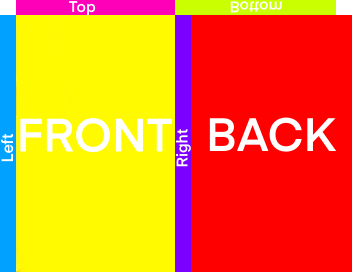Minecraft Cape Erstellen - Tutorial
Mit dieser Anleitung lernst du, wie du dein eigenes, Minecraft Cape erstellen kannst, das du dann über unsere Webseite hochladen kannst.
Was du brauchst
-
Bildbearbeitungsprogramm: Wir empfehlen Paint.NET. Es ist kostenlos, einfach zu bedienen und perfekt für Pixel-Art geeignet. Natürlich kannst du auch andere Programme verwenden. Diese Anleitung konzentriert sich aber auf Paint.NET.
-
Cape Template: Du benötigst eine Vorlage, die das korrekte Format und Layout hat. Lade dir unser Standard-Template herunter oder unser Elytra-Template, wenn du ein Cape mit Elytra-Design erstellen möchtest:
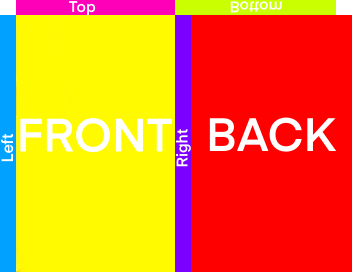
Schritt-für-Schritt Anleitung (mit Paint.NET)
-
Paint.NET öffnen & Template laden: Starte Paint.NET. Gehe auf
Datei > Öffnen und wähle dein heruntergeladenes Template.
-
Zoomen: Falls du Zoomen möchtest halte
Strg gedrückt und scrolle mit dem Mausrad.
-
Designen: Füge nun Bilder auf die Template-Ebene ein oder zeichne dein Cape-Design.
-
Speichern: Gehe zu
Datei > Speichern unter....
- Wähle als Dateityp unbedingt PNG (*.png) aus. Andere Formate funktionieren nicht!
- Gib deinem Cape einen Namen (z.B.
mein_cooles_cape.png).
- Im nächsten Dialogfenster kannst du die Standardeinstellungen beibehalten. Klicke auf "OK".
Wichtige Tipps
- Format: Immer als PNG speichern! Nur PNG unterstützt Transparenz korrekt.
- Transparenz: Nutze sie für interessante Effekte, aber übertreibe es nicht. Komplett transparente Capes sind nicht sichtbar.
- Testen: Lade dein Cape auf der CookieCapes Hauptseite hoch und nutze die Vorschau, um zu sehen, wie es aussieht!
- Regeln beachten: Stelle sicher, dass dein Design unseren Regeln entspricht! Keine verbotenen Inhalte.
Cape Hochladen
Wenn dein Cape fertig ist, gehe zurück zur Startseite und benutze den Cape-Upload-Assistenten, um dein Meisterwerk in Minecraft zu nutzen!